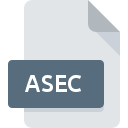
ASECファイル拡張子
Android Secure Application Format
-
DeveloperGoogle
-
Category
-
人気3.9 (32 votes)
ASECファイルとは何ですか?
ASECファイルには、 暗号化された安全なAndroidアプリケーションデータが保存されています 。 ASECファイルは、特定のアプリケーションの転送中またはSDカードへのインストール中に作成されます。そのようなAPKパッケージは、不正なアクセスや変更を防ぐために暗号化されます。 ASECファイルは通常、に保存されています。 android_secure または / data / app-asecフォルダ。 ASEC溶液は、2010 年 に ( 外部メモリストレージにアプリション LL TA インを許可 ) アンドロイド2.2と一緒に導入しました。このテクノロジは、有料アプリケーションの他のデバイスへのコピーを防ぐために実装されました。
アプリを電話機の内蔵メモリに戻すと、ASECファイルは標準のAPKファイルに復号化されます。 ASECファイルは、公式のAndroid SDKパッケージに含まれているAndroid SDK Emulatorツールを使用して実行できますが、これにはASECファイルが作成された元のデバイスをユーザーのコンピューターに接続する必要があります。 ASECファイルを他のAndroidデバイスに移動してから実行することはできません。
ASECファイル拡張子をサポートするプログラム
他のファイル形式と同様に、ASEC拡張子を持つファイルは、どのオペレーティングシステムでも見つけることができます。問題のファイルは、モバイルであれ固定であれ、他のデバイスに転送される場合がありますが、すべてのシステムがそのようなファイルを適切に処理できるわけではありません。
Updated: 07/09/2023
ASECファイルを開くには?
特定のシステムでASECファイルを開くときに問題が発生する理由は複数あります。 幸いなことに、 ASECファイルに関する最も一般的な問題は、ITの深い知識がなくても、最も重要なことには数分で解決できます。 以下のリストは、発生した問題に対処するプロセスをガイドします。
ステップ1.Google Android SDKをダウンロードしてインストールします
 このような問題の最も一般的な理由は、システムにインストールされたASECファイルをサポートする適切なアプリケーションがないことです。 この問題は、Google Android SDKまたはGoogle Androidなどの互換性のある別のプログラムをダウンロードしてインストールすることで解決できます。 オペレーティングシステムごとにグループ化されたプログラムの完全なリストは上記にあります。 Google Android SDKをインストールしてダウンロードする最も安全な方法は、開発者のWebサイト(Google Inc.)にアクセスし、提供されたリンクを使用してソフトウェアをダウンロードすることです。
このような問題の最も一般的な理由は、システムにインストールされたASECファイルをサポートする適切なアプリケーションがないことです。 この問題は、Google Android SDKまたはGoogle Androidなどの互換性のある別のプログラムをダウンロードしてインストールすることで解決できます。 オペレーティングシステムごとにグループ化されたプログラムの完全なリストは上記にあります。 Google Android SDKをインストールしてダウンロードする最も安全な方法は、開発者のWebサイト(Google Inc.)にアクセスし、提供されたリンクを使用してソフトウェアをダウンロードすることです。
ステップ2.Google Android SDKのバージョンを確認し、必要に応じて更新する
 オープニングASECのファイルに問題がまださえGoogle Android SDKをインストールした後に発生した場合、あなたがソフトウェアの古いバージョンを持っている可能性があります。開発者のWebサイトで、Google Android SDKの新しいバージョンが利用可能かどうかを確認してください。 また、ソフトウェアの作成者がアプリケーションを更新することにより、他の新しいファイル形式との互換性が追加される場合があります。 Google Android SDKの古いバージョンがインストールされている場合、ASEC形式をサポートしていない可能性があります。 Google Android SDKの最新バージョンは、古いバージョンのソフトウェアと互換性があるすべてのファイル形式をサポートする必要があります。
オープニングASECのファイルに問題がまださえGoogle Android SDKをインストールした後に発生した場合、あなたがソフトウェアの古いバージョンを持っている可能性があります。開発者のWebサイトで、Google Android SDKの新しいバージョンが利用可能かどうかを確認してください。 また、ソフトウェアの作成者がアプリケーションを更新することにより、他の新しいファイル形式との互換性が追加される場合があります。 Google Android SDKの古いバージョンがインストールされている場合、ASEC形式をサポートしていない可能性があります。 Google Android SDKの最新バージョンは、古いバージョンのソフトウェアと互換性があるすべてのファイル形式をサポートする必要があります。
ステップ3.Android Secure Application FormatファイルをGoogle Android SDKに関連付けます
Google Android SDKの最新バージョンがインストールされていて問題が解決しない場合は、デバイスでASECを管理するために使用するデフォルトプログラムとして選択してください。 次の手順で問題が発生することはありません。手順は簡単で、ほとんどシステムに依存しません

Windowsでデフォルトのアプリケーションを変更する
- ASECファイルを右クリックし、オプションを選択します
- 次に、オプションを選択し、を使用して利用可能なアプリケーションのリストを開きます
- 最後にを選択し、Google Android SDKがインストールされているフォルダーをポイントし、常にこのアプリを使ってASECファイルを開くボックスをチェックし、ボタン

Mac OSでデフォルトのアプリケーションを変更する
- 選択したASECファイルを右クリックして、ファイルメニューを開き、 情報を選択します。
- [開く]セクションに進みます。閉じている場合は、タイトルをクリックして利用可能なオプションにアクセスします
- リストから適切なプログラムを選択し、[ すべて変更... ]をクリックして確認します。
- 最後に、 この変更は、。ASEC拡張子を持つすべてのファイルに適用され、ポップアップメッセージが表示されます。 [ 持続する ]ボタンをクリックして、選択を確認します。
ステップ4.ASECに欠陥がないことを確認する
ポイント1〜3にリストされている手順を厳密に実行しましたが、問題はまだ存在しますか?ファイルが適切なASECファイルかどうかを確認する必要があります。 ファイルを開く際の問題は、さまざまな理由で発生する可能性があります。

1. ASECファイルでウイルスまたはマルウェアを確認します
ASECが実際に感染している場合、マルウェアがそれをブロックしている可能性があります。 ウイルス対策ツールを使用してすぐにファイルをスキャンするか、システム全体をスキャンして、システム全体が安全であることを確認します。 スキャナがASECファイルが安全でないことを検出した場合、ウイルス対策プログラムの指示に従って脅威を中和します。
2. ASECファイルの構造が損なわれていないことを確認します
問題のあるASECファイルをサードパーティから入手した場合は、別のコピーを提供するよう依頼してください。 ファイルのコピープロセス中に、ファイルが不完全または破損した状態になる可能性があります。これは、ファイルで発生した問題の原因である可能性があります。 ASECファイルが部分的にしかインターネットからダウンロードされていない場合は、再ダウンロードしてみてください。
3. アカウントに管理者権限があるかどうかを確認します
一部のファイルは、それらを開くために昇格されたアクセス権を必要とします。 管理アカウントを使用してログインし、これで問題が解決するかどうかを確認してください。
4. デバイスがGoogle Android SDKを開くための要件を満たしていることを確認します
システムにASECファイルを開くのに十分なリソースがない場合は、現在実行中のすべてのアプリケーションを閉じて、もう一度試してください。
5. 最新のドライバーとシステムのアップデートとパッチがインストールされていることを確認してください
プログラムとドライバーの最新バージョンは、 Android Secure Application Formatファイルの問題を解決し、デバイスとオペレーティングシステムのセキュリティを確保するのに役立ちます。 使用可能なシステムまたはドライバーのアップデートのいずれかが、特定のソフトウェアの古いバージョンに影響を与えるASECファイルの問題を解決する可能性があります。
あなたは助けたいですか?
拡張子にASECを持つファイルに関する、さらに詳しい情報をお持ちでしたら、私たちのサービスにお知らせいただければ有難く存じます。こちらのリンク先にあるフォーム欄に、ASECファイルに関する情報をご記入下さい。

 Windows
Windows 
 MAC OS
MAC OS  Android
Android 
